7 correctifs pour le logiciel AMD Adrenalin qui ne fonctionne pas ou ne souvre pas

Vous êtes confronté au problème du logiciel AMD Adrenalin qui ne fonctionne pas ou ne s

Astuces rapides
Google n'offre pas d'option directe pour marquer tous les e-mails comme lus, nous devons donc utiliser des invites de recherche spéciales pour y parvenir.
Étape 1 : Ouvrez Gmail dans votre navigateur.
Étape 2 : Cliquez sur la zone de recherche en haut, tapez label:inbox is:unread et appuyez sur la touche Entrée .
Étape 3 : Appuyez sur le menu à trois points en haut du premier e-mail et cliquez sur l' option Marquer tout comme lu .

Vous pouvez également cocher la case en haut du premier e-mail (à gauche pour actualiser l'icône), cliquer sur le lien Sélectionner toutes les conversations qui correspondent à cette recherche et cliquer sur l' icône d'enveloppe ouverte (Marquer comme lu) pour terminer le processus.

Nous vous recommandons d'utiliser Gmail Web pour marquer tous les e-mails comme lus, car l'expérience mobile n'est pas aussi intuitive. Cependant, si vous devez le faire à l'aide de l'application, les appareils Android et iOS ont une interface utilisateur et une UX identiques pour l'application Gmail. Par conséquent, les étapes resteront les mêmes, à l’exception de modifications mineures de l’interface utilisateur.
Étape 1 : Ouvrez l' application Gmail sur votre téléphone.
Étape 2 : Appuyez sur le menu hamburger et sélectionnez Paramètres .
Étape 3 : Maintenant, sélectionnez votre compte Gmail .
Étape 4 : Le type de boîte de réception est défini par défaut. Appuyez dessus et sélectionnez d'abord Non lu.


Étape 5 : Revenez à votre boîte de réception Gmail. Vous verrez tous vos e-mails non lus sur la page d'accueil par défaut. Appuyez sur le menu hamburger pour trouver un nouvel onglet Non lu .
Étape 6 : Appuyez sur l' onglet Non lus et parcourez tous les e-mails non lus dans votre boîte de réception. Lorsque vous appuyez longuement sur un e-mail pour le sélectionner, vous obtenez le lien Sélectionner tout .
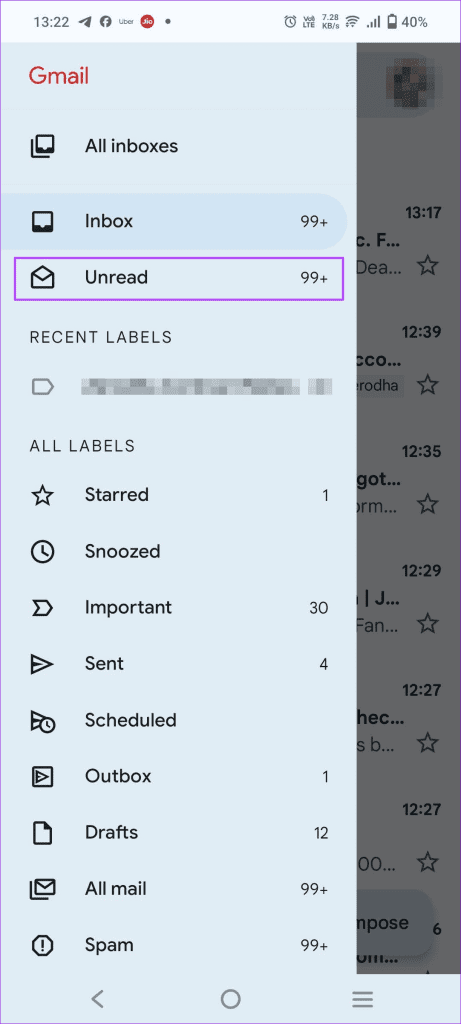
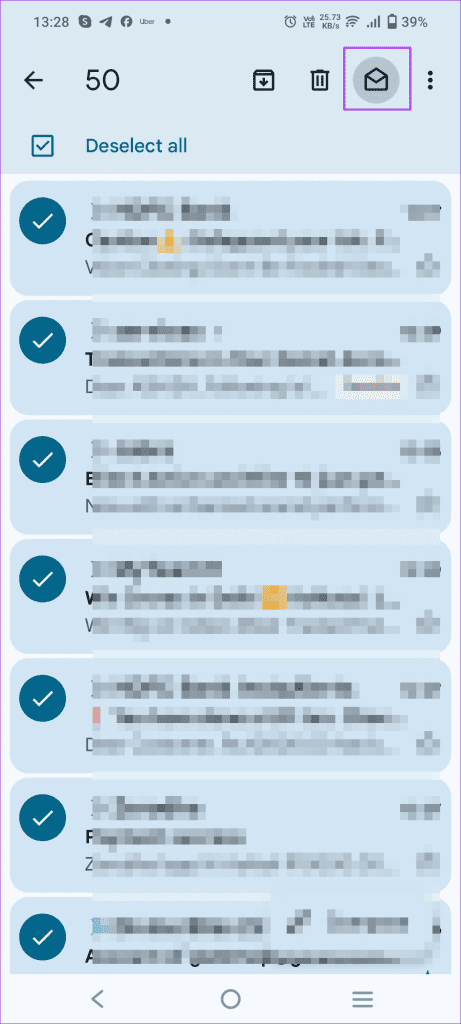
Étape 7 : Appuyez dessus et appuyez sur l' icône Lire (enveloppe ouverte) en haut pour marquer les éléments sélectionnés comme lus dans l'application mobile Gmail.
Vous pouvez également saisir le label :inbox is :unread dans la barre de recherche ci-dessus, et Gmail filtrera les e-mails non lus de la boîte de réception. Sélectionnez-les et marquez les e-mails comme lus.
Google propose une option permettant de conserver les e-mails non lus en haut afin de rationaliser l'expérience de la boîte de réception avec des préférences pour les e-mails non lus.
Étape 1 : Ouvrez Gmail et accédez à Paramètres > Voir tous les paramètres .
Étape 3 : Cliquez sur l' onglet Avancé et sélectionnez l'icône Activer pour les messages non lus.

Étape 3 : cliquez sur le bouton Enregistrer les modifications à la fin de la section. Vous verrez maintenant tous les e-mails non lus en haut. Parcourez-les et marquez-les comme lus.
Vous êtes confronté au problème du logiciel AMD Adrenalin qui ne fonctionne pas ou ne s
Pour corriger l
Apprenez à maîtriser le chat Zoom, une fonctionnalité essentielle pour les visioconférences, avec nos conseils et astuces.
Découvrez notre examen approfondi de l
Découvrez comment récupérer votre Instagram après avoir été désactivé en suivant nos étapes claires et simples.
Découvrez comment savoir qui a consulté votre profil Instagram avec nos solutions pratiques. Sauvegardez votre vie privée tout en restant informé !
Apprenez à créer des GIF animés facilement avec votre Galaxy S22. Découvrez les méthodes intégrées et des applications pratiques pour enrichir votre expérience.
Découvrez comment changer la devise dans Google Maps en quelques étapes simples pour mieux planifier vos finances durant votre voyage.
Microsoft Teams s
Vous obtenez l








